Самый дешевый способ подключить IDE устройство к материнской плате. Как подключить дисковод к материнской плате Подключение dvd rom к компьютеру
Замена дисковода необходима пользователям, которые до сих пор не смогли полностью перейти на использование USB-портов и флеш-накопителей. Замена дисковода необходима, если вы часто используете оптический накопитель и постоянно записываете новые образы на пустые диски.
Процесс замены оптического накопителя, описанный далее подходит как для DVD, так и для морально устаревших CD-приводов. В последнем случае, я рекомендую воспользоваться случаем и приобрести высокоскоростной оптический накопитель DVD-класса. При этом замена не требует колоссальных вложений, DVD-приводы, в наше время, имеют невысокую цену. Помните, что при активном использовании, новый привод выйдет из строя так же быстро, как и предыдущий, поэтому не стоит брать дорогой.
Первым делом, необходимо определить, какой тип интерфейса имеет материнская плата вашего ПК. В магазинах продаются приводы с интерфейсом SATA и IDE. В наше время можно использовать любой из представленных интерфейсов. Для того, чтобы замена прошла успешно, потребуется разобрать системный блок. Таким образом, вы узнаете, какой тип подключения использует ваш привод. Кстати, некоторые материнские платы позволяют подключать дисковод посредством SATA и IDE. Однако такие платы встречаются редко, поскольку сегодня в моде остается лишь SATA.
Установка привода
- для начала, следует избавиться от старого привода;
- отключите компьютер от питания;
- отсоедините кабели, подключенные к задней части системного блока;
- привод, в большинстве случаев, зафиксирован в верхней области системного блока;
- отсоедините кабели и отвинтите шурупы.
- Замена должна производиться осторожно, старайтесь не повредить отверткой и соседние элементы. Современные приводы, иногда, крепятся к корпусу с помощью защелок. Если нажать на все защелки одновременно, вы освободите шасси привода.
- Оптический накопитель выдвигается со стороны передней панели, а не внутренней!.
Если новый дисковод наделен IDE-интерфейсом, установите перемычку на его корпусе в положение Slave.
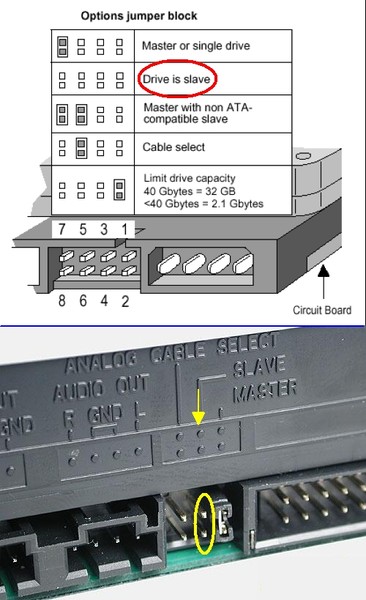
Если ваш дисковод поставлялся вместе с жестким диском, вероятнее всего их соединяет один шлейф, в таких случаях, менять ничего не стоит.
Замена выполняется с набором отверток и специальными винтами. Осторожно вставьте новый привод с передней стороны и зафиксируйте с помощью винтов. Установите крышку системного блока и подключить всю периферию к компьютеру. После того, как вы включите компьютер, система автоматически распознает и подготовит к работе новое устройство. В «Моем компьютере» вы увидите новый значок в форме DVD-привода. На этом, замена дисковода завершается.
Замена дисковода с SATA-интерфейсом
Замена дисковода SATA осуществляется аналогичным образом. Единственная разница – отсутствие перемычек. Дисковод подключается к материнской плате через плоский кабель SATA.
Посмотреть как правильно менять привод вы можете на видео ниже. Удачи!
Как правильно подключить оптический накопитель к системной плате вы можете посмотреть на видео ниже. Внимание! Видео ниже показывает как подключить жесткий диск к системной плате, но подключение жесткого диска от подключения оптического накопителя ничем не отличается!
Внимание! На видео выше рассматривается только подключение дисковода к системной плате! Так же для него обязательно нужно подключить питание от блока питания. Узнать как это сделать вы можете
Как подключить ДВД привод и получил лучший ответ
Ответ от Артем Морозов[гуру]
да что там подключать то! 2 шнура всего не перепутаешь один питание другой основной
Рома Белкин
Знаток
(338)
для меня железо - это дебри
Ответ от Kar-O-Bass
[гуру]
Если с головой не дружишь, то кто же в этом виноват? Может придти к тебе и подключить?
Ответ от Виктор
[гуру]
Для начала определимся какой привод (подключение) SATA или IDE.
Если SATA - тут никаких проблем, подключай провода, которые подходят к разъёмам. Широкий - питание, узкий - сигнальный. Такие же разъёмы должны быть на материнке и БП.
IDE немного сложнее. Втыкай кабели которые подходят. Сигнальный - широкий 40 или 80 жил (что одно и то же) на разъёме 40 контактов.
И в первом и во втором случаях один конец кабеля в привод, другой в материнку. Не промахнёшся, в любой подходяший порт.
С IDE есть одна тонкость, их может быть два на одном шлейфе, тогда один надо поставить как Master (MA), другой как Slave (SL) - перемычки на торце привода рядом с разъёмами. Там написаны положения перемычек.
Второй может быть и жесткий диск, это не важно, принцип тот же - один мастер (лучше винт) другой подчинённый.
Дальше дело за системой. Приводы рабочие - в БИОСЕ определяться, система их поставит и они должны присутствовать в Мой компьютер.
А если привод не читает диски, тут проблема скорее всего в самом приводе, а не в подключении.
Ответ от 3 ответа
[гуру]
Привет! Вот подборка тем с ответами на Ваш вопрос: Как подключить ДВД привод
полноэкранного видео, чем приводы CD-ROM, переводя игры на новый уровень реалистичности. Кроме того, становится возможным записать большее по объему развлекательное или образовательное ПО на меньшее количество компакт-дисков. Например, электронная версия журнала Complete National Geographic поставляется либо на 30 дисках CD-ROM, либо на 4 DVD-ROM.
Комплекты DVD-ROM третьего поколения, такие как Creative Labs PC-DVD Encore 6X Dxr3 (представлен на рисунках), обладают самыми современными характеристиками и позволяют читать обычные диски CD-ROM. А с помощью устройств, в состав которых входит декодер PCI MPEG-2 (например, комплект Encore), можно также просматривать DVD-фильмы и на мониторе вашего ПК, и на экране телевизора. Вот как подключить комплект DVD-ROM третьего поколения, в состав которого входит дисковод с широко распространенным IDE-интерфейсом.
1 Подготовьте систему к модернизации. Подключение DVD-дисковода, платы MPEG-декодера и всего необходимого ПО существенно изменит конфигурацию вашего ПК. Поэтому еще до начала работ, чтобы обезопасить себя, проверьте, исправен ли ПК и не конфликтует ли оборудование. Нажмите кнопку «Пуск» (Start) и выберите пункты меню «Настройка?Панель управления» (Settings?Control Panel), дважды щелкните мышью на значке «Система» (System) или отметьте правой кнопкой мыши значок «Мой компьютер» (My Computer) и выберите пункт меню «Свойства» (Properties), а затем перейдите к закладке «Устройства» (Device Manager). Если вы увидите восклицательный знак рядом с любым устройством, снова нажмите кнопку «Пуск», укажите пункт «Справка» и найдите раздел по устранению неисправностей оборудования. Кроме того, проведите полное резервное копирование информации с жесткого диска ПК.
2 Установите плату MPEG-декодера. Выключите ПК и выньте сетевой шнур из розетки. Заземлитесь - лучше всего это можно сделать с помощью металлического браслета, подсоединенного к заземленному металлическому объекту. Снимите крышку корпуса ПК и найдите свободный PCI-разъем. Удалите расположенную за ним на задней стенке корпуса ПК металлическую пластину. Аккуратно вставьте плату декодера в разъем и, убедившись, что она плотно «встала», закрепите ее винтами.
3 Подключите DVD-дисковод. Современные системные платы имеют первичный и вторичный IDE-каналы, каждый со своим собственным разъемом (А). Один кабель подключает жесткий диск к первичному, а другой, как правило, привод CD-ROM - к вторичному каналу. Каждый из них может поддерживать два устройства, и если это возможно, то подключите DVD-дисковод к тому кабелю, к которому подсоединен привод CD-ROM. Если этот разъем занят другим устройством, например накопителем на магнитной ленте или дисководом Zip, подключите DVD-дисковод к кабелю, соединяющему системную плату и жесткий диск. Конечно, это возможно только тогда, когда один из IDE-кабелей имеет три разъема. В противном случае используйте кабель, входящий в комплект поставки DVD-дисковода. Убедитесь, что перемычка, расположенная на задней стороне DVD-дисковода, установлена в положение «slave» (В). Если для помещения дисковода в ПК необходимы салазки (например, при установке 3,5-дюймового дисковода в 5,25-дюймовый отсек), установите их. Вставьте DVD-дисковод в отсек (С) и подсоедините к дисководу кабели IDE и питания (D). Проверьте, подсоединен ли цветной проводник (обычно красного цвета) IDE-кабеля к первому контакту разъема DVD-дисковода (учтите, он маркирован).
 |
 |
 |
|
4
Подключите аудио- и видеокабели.
С этого момента вам придется осваивать профессию электромонтера, т. е. подключать много кабелей.
 Сам процесс подключения зависит от производителя комплекта (в данной статье речь идет о Creative Labs PC-DVD Encore 6X с декодером Dxr3). Внимательно прочтите входящее в состав комплекта Руководство пользователя и начните работу в соответствии с приведенной методикой:
Сам процесс подключения зависит от производителя комплекта (в данной статье речь идет о Creative Labs PC-DVD Encore 6X с декодером Dxr3). Внимательно прочтите входящее в состав комплекта Руководство пользователя и начните работу в соответствии с приведенной методикой:
соедините аудиокабелем DVD-дисковод и MPEG-плату (к разъему Audio 1 In);
если от дисковода CD-ROM аудиокабель идет к звуковой плате, то отсоедините его от нее и подключите к разъему Audio 2 In (второй входной аудиоразъем) MPEG-платы;
соедините аудиокабелем разъемы Audio out (аудиовыход) MPEG-платы и Audio in (аудиовход) звуковой платы;
отключите от графической платы идущий к монитору кабель и подключите его к нижнему разъему MPEG-платы, предназначенному для внешнего монитора;
соедините входящим в состав комплекта DVD-ROM видеокабелем обратной связи MPEG- и графическую платы;
если вы хотите смотреть DVD-фильмы по телевизору, подключите один видеокабель из комплекта для модернизации (либо с разъемом RCA, либо S-video в зависимости от характеристик вашего ТВ) к видеовыходу MPEG-платы и разъему видеовхода телевизора;
при наличии стереофонического приемника или акустической системы для ПК, которая может декодировать звук в формате Dolby Digital Surround, используйте кабель, который обычно не входит в состав комплекта DVD-ROM, для объединения MPEG-платы и стерео-устройства.
5
Установите драйверы и ПО DVD-дисковода.
 Подключите ПК к сети и включите его. Системы Windows 9х должны обнаружить новый дисковод и плату и предложить вам установить драйверы. Вставьте диск с драйверами (гибкий или компакт-диск) и следуйте появляющимся на экране монитора инструкциям. Затем установите ПО, входящее в состав комплекта для модернизации DVD-дисковода, следуя инструкциям Руководства пользователя. Возможно, после этого потребуется перезагрузить ПК. Наконец, проверьте, будет ли новый дисковод читать обычные компакт-диски и диски DVD-ROM. Если есть проблемы, например ПК не может обнаружить дисковод или прочитать диск, выключите компьютер и еще раз проверьте все соединения. (Имея такое количество кабелей, легко ошибиться и подключить какой-нибудь неправильно.) Если разрешить проблему не удалось, свяжитесь со службой технической поддержки разработчика комплекта модернизации. При корректной работе всего оборудования выключите ПК и наденьте крышку корпуса.
Подключите ПК к сети и включите его. Системы Windows 9х должны обнаружить новый дисковод и плату и предложить вам установить драйверы. Вставьте диск с драйверами (гибкий или компакт-диск) и следуйте появляющимся на экране монитора инструкциям. Затем установите ПО, входящее в состав комплекта для модернизации DVD-дисковода, следуя инструкциям Руководства пользователя. Возможно, после этого потребуется перезагрузить ПК. Наконец, проверьте, будет ли новый дисковод читать обычные компакт-диски и диски DVD-ROM. Если есть проблемы, например ПК не может обнаружить дисковод или прочитать диск, выключите компьютер и еще раз проверьте все соединения. (Имея такое количество кабелей, легко ошибиться и подключить какой-нибудь неправильно.) Если разрешить проблему не удалось, свяжитесь со службой технической поддержки разработчика комплекта модернизации. При корректной работе всего оборудования выключите ПК и наденьте крышку корпуса.
Сообщение [Страница 1 из 1]
1 Руководство по подключению дисковода в Вт Сен 25, 2012 9:23 pm
Сообщения: 16Дата регистрации: 2012-09-25
Детали, находящиеся внутри системного блока, являются технически сложными устройствами. Рекомендуем доверять их подключение только лицам и организациям, занимающимся такими работами по роду своей деятельности.Системный блок содержит крайне чувствительные к статическому электричеству микросхемы. При работе соблюдайте следующие меры предосторожности:1. Выключите компьютер и отключите шнур питания компьютера из розетки.2. Снимите статическое электричество с тела, дотронувшись обеими руками до неокрашенных металлических частей корпуса компьютера.3. Берите детали за края, не касаясь микросхем, деталей, выводов.Если данное руководство в чем-то противоречит инструкции, прилагаемой изготовителем, то следует руководствоваться инструкцией изготовителя!НАЗНАЧЕНИЕ И РАЗНОВИДНОСТИ.Дисковод представляет собой устройство для записи и чтения информации с CD, DVD и BLU-RAY (BD) дисков. По типу подключения (интерфейсу) дисководы подразделяются на IDE и SATA.
Назначение разъемов:1 - отверстие для аварийного извлечения диска. Для использования выключите системный блок. Разогните скрепку на длину около 5 см, вставите её в отверстие и нажмите - лоток слегка выдвинется вперед. Выньте скрепку, рукой потяните лоток на себя и выньте диск. Не прилагайте при аварийном извлечении диска больших физических усилий к дисководу!2 - выдвижной лоток для установки CD/DVD/BD диска.3 - индикатор активности устройства.4 - кнопка открытия/закрытия лотка.5 - служебный разъем (может отсутствовать)6 - выход цифрового звукового сигнала (может отсутствовать)7 - выход аналогового звукового сигнала. 8 - перемычки для задания режима подключения. Если у Вас два устройства подключены к одному кабелю IDE, то следует установить перемычку на одном в положение “Master”, а на другом - “Slave”. Если на кабеле подключено только одно устройство, то его следует подключать к разъему, находящемуся на конце кабеля, и устанавливать перемычку в положение “Master”. Не рекомендуется без особой необходимости подключать на один IDE кабель дисководы и жесткие диски.9 - разъем для подключения кабеля IDE. Кабель надо подключать к разъему таким образом, чтобы первый (обычно красный) провод был со стороны первой ножки разъема (на данном рисунке - справа).10 - разъем питания IDE. Подключается к блоку питания компьютера.11 – разъем для подключения питания стандарта SATA. Подключается к блоку питания компьютера (при необходимости может потребоваться переходник).12 – разъем для подключения кабеля SATA. Количество и расположение разъемов может отличаться от указанного.При транспортировке и подключении дисковода оберегайте его от толчков, вибраций и резких перепадов температуры и влажности! Это может привести к выходу устройства из строя или уменьшению срока его службы. ПОРЯДОК ПОДКЛЮЧЕНИЯПри подключении соблюдайте следующие правила:Убедитесь, что дисковод с данным типом разъемов поддерживается материнской платой, и блок питания имеет соответствующий разъем для подключения питания.Полностью отключите системный блок от сети. Снимите крышки системного блока, которые открывают доступ к месту крепления дисковода.Вставьте дисковод в один из свободных отсеков. Надежно закрепите его в корпусе системного блока (в зависимости от конструкции корпуса способ крепления может отличаться). Если конструкция системного блока предполагает использование винтов, следует производить крепление винтами с соответствующей резьбой и длиной не более 6 мм во избежание повреждения устройства. При установке избегайте больших физических усилий – это может привести к механическим повреждениям. Запрещается наносить какие-либо повреждения пломбам фирмы-изготовителя.Подключите провод питания и шлейф IDE или SATA. Для устройств с интерфейсом IDE необходимо произвести установку перемычек, задающих режим работы. Положение перемычки указано на корпусе устройства. Как правило, используются следующие режимы работы:“MASTER” - устанавливается в случае, если к шлейфу IDE подключается только одно устройство. Желательно дисковод с режимом “MASTER” подключать к разъему на конце шлейфа (обычно черного цвета).“SLAVE” - устанавливается в случае, если на шлейфе уже есть подключенное устройство, установленное в режим "MASTER". Желательно дисковод с режимом “SLAVE” подключать к разъему в середине шлейфа (обычно серого цвета). При наличии на одном кабеле IDE двух устройств одно из них должно иметь режим "MASTER", другое “SLAVE”.“CABLE SELECT” – в этом режиме дисковод, подключенный к крайнему (черному) разъему будет определяться как “MASTER”, а подключенный к среднему (серому) - как “SLAVE”. Поскольку данный режим не всегда корректно работает на разных типах дисководов, кабелей IDE и материнских плат, не следует выбирать его без крайней необходимости.Не рекомендуется подключать на один шлейф устройства с разными режимами UDMA (например, дисковод и жесткий диск; современный дисковод с режимом UDMA 100 и старый дисковод с UDMA 33). Это может привести к снижению скорости работы устройств.Установите боковые крышки компьютера на место и подключите его к сети.ЭКСПЛУАТАЦИЯПосле подключения дисковода устанавливать драйвера не нужно - система обнаружит новое устройство и автоматически установит нужный драйвер. Для записи дисков некоторых форматов Вам может потребоваться установка специальной программы для записи дисков (например, "NERO"). Для просмотра фильмов в формате DVD или BLU-RAY Вам может потребоваться установка программы, позволяющей воспроизводить видеофильмы.Правила эксплуатации:Не закрывайте лоток дисковода руками. Используйте для этого кнопку на передней панели.Не засовывайте никакие предметы внутрь дисковода через имеющиеся на нем отверстия. Не допускайте попадания жидкости в дисковод и его эксплуатацию в условиях повышенной запыленности.Внимательно следите за состоянием используемых дисков. Запрещается использовать диски при наличии на них небольших трещин, сколов, глубоких царапин и деформаций. Это может привести к тому, что диск разлетится внутри дисковода. При этом дисковод получит механические повреждения, что приведет к снятию с гарантийного обслуживания.Вынимая диск из коробки, не прилагайте к нему значительных усилий. От изгибов могут появиться трещины около внутреннего отверстия диска. Не храните диски россыпью - используйте для этого специальные коробки, конверты или сумки.Не беритесь пальцами за нижнюю сторону дисков - берите их за ребро или центральное отверстие. Испачканные и поцарапанные диски могут плохо читаться дисководом или не читаться совсем. Для протирки дисков или для удаления царапин можно использовать специальные средства.Делая надписи на верхней поверхности диска, используйте только предназначенные для этого маркеры. Обычные фломастеры могут разрушить защитный лакокрасочный слой на диске и привести к сбоям в чтении.Помните, что проблемы с записью и чтением дисков могут быть связаны с качеством самих дисков.При появлении в процессе эксплуатации дисковода сильной вибрации, нагрева, шума, проблем с записью или чтением дисков следует прекратить его эксплуатацию и обратиться к продавцу.
resetix.forum2x2.ru
Удаление старого и подключение нового дисковода
 Дисковод (он же оптический привод) – устройство для чтения и записи оптических дисков. Сейчас привод уже не так нужен пользователям в связи с широким распространением других типов съемных носителей, но отказываться от него всё-таки рано. В любом случае, пользователи должны знать, как подключить дисковод, чтобы при необходимости заменить его на своем компьютере.
Дисковод (он же оптический привод) – устройство для чтения и записи оптических дисков. Сейчас привод уже не так нужен пользователям в связи с широким распространением других типов съемных носителей, но отказываться от него всё-таки рано. В любом случае, пользователи должны знать, как подключить дисковод, чтобы при необходимости заменить его на своем компьютере.
Подготовка
Прежде чем подключать жесткий диск, оптический привод или любое другое оборудование, необходимо выполнить ряд подготовительных действий.
Обесточьте компьютер! Не просто завершите работу систему, а отключите провода, идущие к блоку питания. Так вы гарантированно избежите ударов током.
Снимите боковые крышки. Если при подключении видеокарты достаточно убрать одну боковую панель, то в данном случае нужно снять две панели, чтобы было удобнее подсоединять оборудование.
Если при подключении видеокарты достаточно убрать одну боковую панель, то в данном случае нужно снять две панели, чтобы было удобнее подсоединять оборудование.
Стенки фиксируются четырьмя болтами, которые легко откручиваются.
Если в системном блоке есть старый дисковод, аккуратно снимите его. Для этого нужно отключить все провода, идущие к нему (всего их два) и открутить фиксирующие винты. После этого привод можно доставать из системного блока, немного подтолкнув его изнутри.
Подключение
После освобождения отсека для привода можно переходить к установке нового дисковода. Возьмите привод и вставьте его в свободный отсек.
Важно! Оптический привод устанавливается только снаружи! Не пытайтесь протолкнуть его изнутри, отключив, например, блок питания.
Зафиксируйте дисковод крепежными винтами. Лучше использовать все четыре винта – тогда дисковод будет держаться крепче и работать тише, без вибрации и других раздражающих звуков.
Оборудование вы установили. Теперь важно правильно подключить провода. В зависимости от типа дисковода, он может работать по интерфейсу SATA или IDE. Перепутать их у вас не получится – уж больно отличаются эти два интерфейса.
Современные дисководы оснащены разъемами SATA, поэтому их и рассмотрим (IDE подключается аналогичным образом):
- Подключите один конец кабеля SATA в порт на материнской плате, а другой – в разъем на дисководе.
- Подключите кабель от блока питания к оптическому приводу.
- Убедитесь, что соединение установлено корректно.
Включите компьютер – система должна автоматически определить и установить новое оборудование. Проверить наличие привода и его работоспособность можно через «Диспетчер устройств» или «Мой компьютер».
Раз уж вы разобрали системный блок, не поленитесь подключить USB, добавив несколько свободных портов. Лишними они точно не будут, учитывая, какое количество устройство использует этот интерфейс для передачи данных.
mysettings.ru
Как подключить дисковод к компьютеру
 Дисковод, или привод оптических дисков, это устройство, использующееся для чтения и записи оптических дисков. Несмотря на то, что оптические диски с каждым годом теряют свою популярность, обойтись без дисковода пока еще нельзя, особенно на настольном компьютере. В данной статье мы расскажем о том, как подключить дисковод к компьютеру.
Дисковод, или привод оптических дисков, это устройство, использующееся для чтения и записи оптических дисков. Несмотря на то, что оптические диски с каждым годом теряют свою популярность, обойтись без дисковода пока еще нельзя, особенно на настольном компьютере. В данной статье мы расскажем о том, как подключить дисковод к компьютеру. Шаг № 1. Подготовка компьютера к подключению дисковода.
Перед тем, как приступать непосредственно к подключению дисковода к компьютеру, необходимо выполнить ряд подготовительных операций. Во-первых, компьютер необходимо полностью обесточить. Не просто, выключить, а полностью обесточить. Для этого нужно вытащить кабель, который подключает блок питания компьютера к сети электропитания. Это простое действие обезопасит вас от удара током и сохранит вам жизнь. 
После того как вы обесточили компьютер вам необходимо снять боковые крышки системного блока. Снимать нужно обе крышки, поскольку для подключения дисковода к компьютеру нам понадобится доступ к обеим сторонам системного блока.

Как правило, боковые крышки фиксируются четырьмя винтами в задней части системного блока. Открутив эти винты, немного сдвиньте боковые крышки назад и после этого снимите их.
Шаг № 2. Отличите старый дисковод от вашего компьютера.
Если в вашем компьютере установлен старый дисковод, который вы хотите заменить, то сначала вам нужно отключить и снять старый дисковод. Для этого открутите винты, которыми фиксируется дисковод. Как правило, этих винтов четыре штуки, по два с каждой стороны дисковода.

После того как вы открутили винты дисковод нужно аккуратно вытащить из системного блока. Для этого немного подтолкните дисковод из внутренней стороны системного блока и вытащите его наружу.
 Нужно отметить, что дисковод устанавливается и снимается только снаружи системного блока. Поэтому не стоит пытаться протолкнуть дисковод вовнутрь корпуса компьютера.
Нужно отметить, что дисковод устанавливается и снимается только снаружи системного блока. Поэтому не стоит пытаться протолкнуть дисковод вовнутрь корпуса компьютера. Шаг № 3. Подключение дисковода к компьютеру.
Теперь мы подошли к самому важному вопросу этой статьи, как подключить дисковод к компьютеру. Для этого вставьте дисковод в свободный отсек с передней стороны корпуса и протолкните его вовнутрь до упора. После того как дисковод встал на свое место его нужно зафиксировать с помощью винтов. Не стоит экономить винты, закрутите все четыре штуки, по два с каждой стороны дисковода. Если дисковод плохо зафиксировать, то он будет вибрировать и издавать много шума во время записи или чтения дисков.
После того как дисковод установлен его нужно подключить к компьютеру. Все современные дисководы подключаются точно также как жесткие диски, с помощью SATA кабелей. Все что вам необходимо сделать, это воткнуть узкий SATA кабель (чаще всего красного цвета) в свободный SATA порт на материнской плате и в дисковод. Также необходимо подключить кабель с SATA питанием, который идет от блока питания. Кабель SATA питания немного шире и состоит из 4 проводников. 
После того как вы подключили SATA кабели к вашему дисководу можно закрывать боковые крышки и включать компьютер. На этом процесс подключения дисковода к компьютеру завершен.
Установка «DVD-ROM» устройства очень проста. Надо лишь определиться со стандартом подключения устройства: «IDE» или «SATA»? В зависимости от этого соединительные кабели (кабель данных и питания) будут другими.
Вот как выглядит наше устройство стандарта «IDE» с тыльной стороны (где и происходит подключение).
DVD-ROM устанавливаем в отведенное для него место в системном блоке (обычно это передняя верхняя часть корпуса). Подключаем питание и «шлейф данных».Обратите внимание! На «шлейфе» для правильной его ориентации в посадочном гнезде находится «ключ». Для «IDE» дисков подключение должно выглядеть вот так.

Теперь нам осталось надежно зафиксировать с обеих сторон наше устройство четырьмя болтами и подключить второй конец «шлейфа» непосредственно к материнской плате.
Для «SATA» дисков этот процесс полностью идентичен описанному , а кабель данных DVD устройства старого стандарта надо подключить к одному из каналов «IDE» контроллера на плате.

На рисунке выше под номерами у нас изображены:
- 1 - первый «IDE» контроллер (на нем может быть установлено два устройства: «master» и «slave»)
- 2 - второй «IDE» контроллер (также можно подключить два устройства: в режиме ведущего - «master» и ведомого - «slave»)
- 3 - контроллер дисковода (FDC controller)
Итак, именно к контроллеру под номером 3 мы и будем подключать наш дисковод. Его еще называют «флоппи диск» или «диск 3,5 дюйма» (по размеру дискет, с которыми он работает).
Дисковод выглядит вот так:

А вот - его разъемы подключения с тыльной стороны:

Большой овал - разъем подключения кабеля данных, белый с четырьмя контактами - разъем питания. Кабель данных дисковода чуть уже, чем «IDE шлейф» жесткого диска, так что перепутать и подключить неправильно Вы просто не сможете:)
Вот так он выглядит:

Кабель также снабжен специальным «ключом» для предотвращения его неправильной установки. Соответствующий «ключ» имеется также на контроллере материнской платы.
Кабель питания к флоппи диску идет непосредственно с блока питания компьютера. Он имеет специфический разъем и подключается следующим образом:

Обратите внимание на то, какой стороной разъем подключается к устройству (это - единственно правильное положение). В противном случае флоппи диск работать не будет.
В завершении статьи хочу дать небольшой совет: если Вам нужно открыть CD-DVD-ROM, не включая компьютер (к примеру, Вы забыли в нем диск), то обратите внимание на специально предусмотренное для такой цели маленькое отверстие на его лицевой панели.

Распрямите скрепку (или воспользуйтесь иголкой), вставьте ее в отверстие и ощутимо надавите. Лоток устройства слегка приоткроется. Рукой вытащите его полностью, извлеките диск и задвиньте обратно. Не волнуйтесь, он от этого не сломается. Только не делайте это, когда диск вращается внутри устройства! :)

